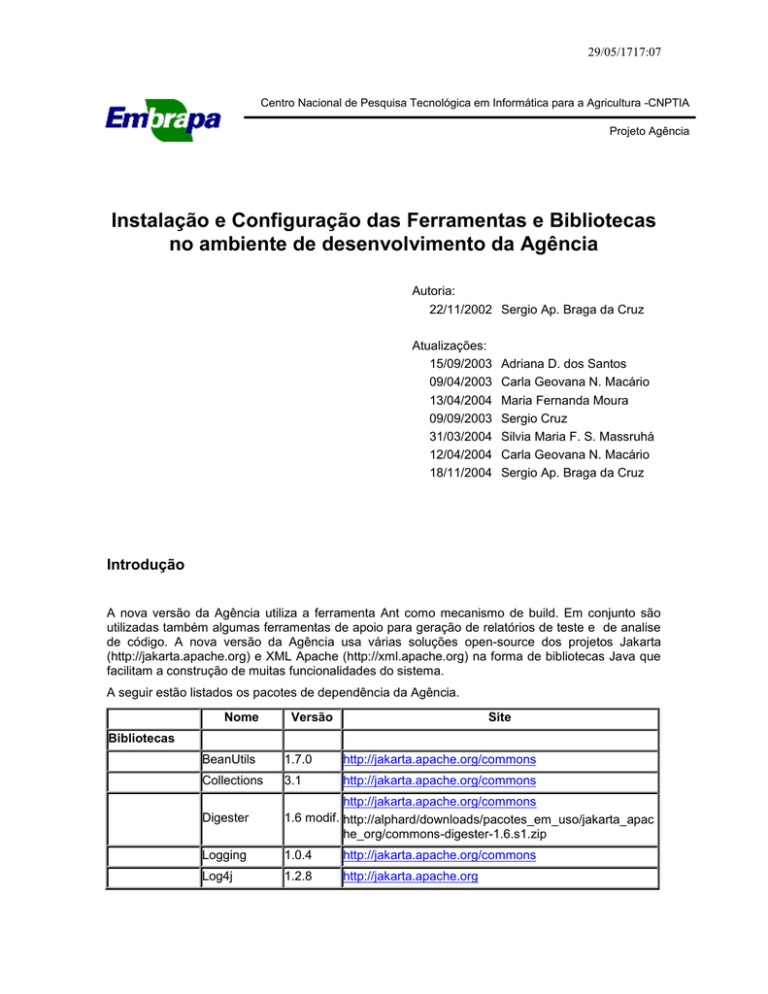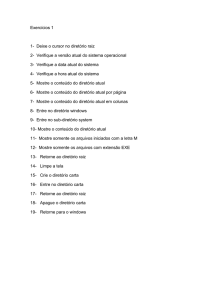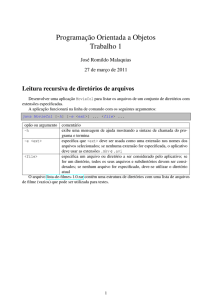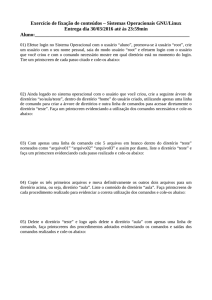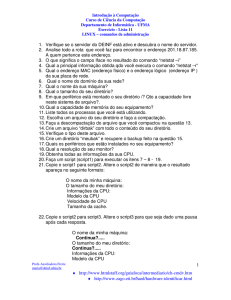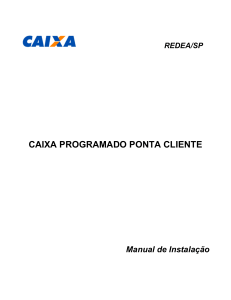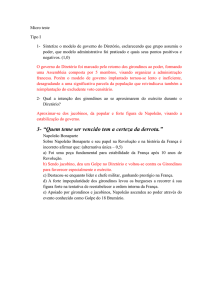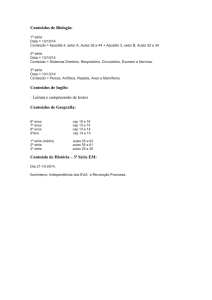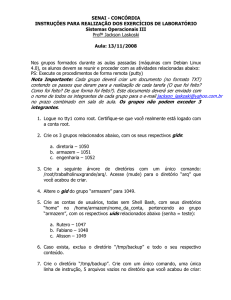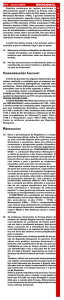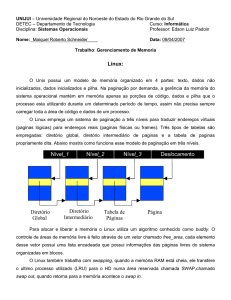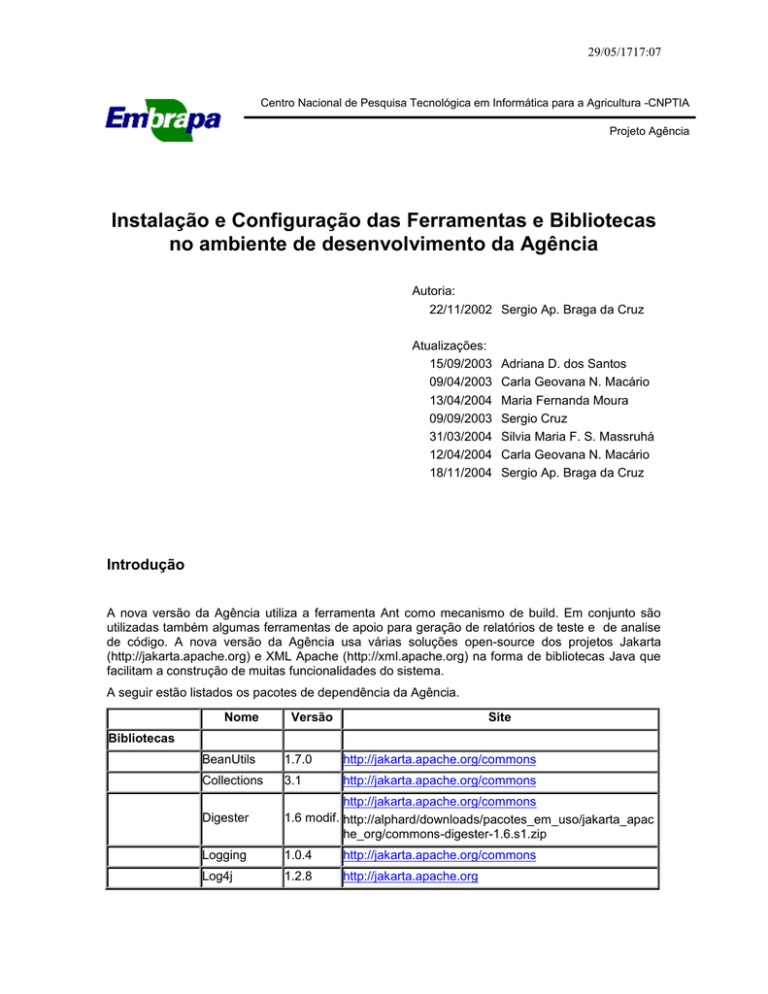
29/05/1717:07
Centro Nacional de Pesquisa Tecnológica em Informática para a Agricultura -CNPTIA
Projeto Agência
Instalação e Configuração das Ferramentas e Bibliotecas
no ambiente de desenvolvimento da Agência
Autoria:
22/11/2002 Sergio Ap. Braga da Cruz
Atualizações:
15/09/2003
09/04/2003
13/04/2004
09/09/2003
31/03/2004
12/04/2004
18/11/2004
Adriana D. dos Santos
Carla Geovana N. Macário
Maria Fernanda Moura
Sergio Cruz
Silvia Maria F. S. Massruhá
Carla Geovana N. Macário
Sergio Ap. Braga da Cruz
Introdução
A nova versão da Agência utiliza a ferramenta Ant como mecanismo de build. Em conjunto são
utilizadas também algumas ferramentas de apoio para geração de relatórios de teste e de analise
de código. A nova versão da Agência usa várias soluções open-source dos projetos Jakarta
(http://jakarta.apache.org) e XML Apache (http://xml.apache.org) na forma de bibliotecas Java que
facilitam a construção de muitas funcionalidades do sistema.
A seguir estão listados os pacotes de dependência da Agência.
Nome
Versão
Site
Bibliotecas
BeanUtils
1.7.0
http://jakarta.apache.org/commons
Collections
3.1
http://jakarta.apache.org/commons
Digester
http://jakarta.apache.org/commons
1.6 modif. http://alphard/downloads/pacotes_em_uso/jakarta_apac
he_org/commons-digester-1.6.s1.zip
Logging
1.0.4
http://jakarta.apache.org/commons
Log4j
1.2.8
http://jakarta.apache.org
29/05/1717:07
ORO
2.0.7
http://jakarta.apache.org
Velocity
1.3.1
http://jakarta.apache.org
Xalan
2.4.1
http://xml.apache.org
http://otn.oracle.com/software/tech/java/sqlj_jdbc/htdocs
Oracle JDBC 8.1.7
/jdbc817.html
Driver
release 2
(para acesso é necessário se cadastrar).
Struts
1.1
http://jakarta.apache.org
OJB
1.0rc5
http://db.apache.org/
Jakarta Tag
Lib
1.0
http://jakarta.apache.org
Java
1.4.2
http://java.sun.com
Ant
1.5.3
http://ant.apache.org
Tomcat
4.1.31
http://jakarta.apache.org
Swish
2.2.3
http://swish-e.org
Jdepend
2.2
http://www.clarkware.com
JUnit
3.8.1
http://www.junit.org
Jmeter1
2.0.1
http://jakarta.apache.org
JEdit
4.0.3
http://www.jedit.org
CheckStyle
3.0
http://checkstyle.sourceforge.org
WinCVS
1.2
http://cvsgui.sourceforge.net
Hiperbolica
2003
Pendente até nova versão – ver observação em
dependências.html
Poseidon
1.6.1
http://www.gentleware.com
Ferramentas
Visio
Biblioteca CNPTIA
ErWin
3.5.2
Biblioteca CNPTIA (Platinum ErWin ERX 3.5.2)
MSOffice
2000
Biblioteca CNPTIA
As bibliotecas são utilizadas na implementação das classes da Agência e as ferramentas
são utilizadas no ambiente de desenvolvimento da Agência, com exceção da ferramenta swish.
1.Instalação de Ferramentas do Ambiente de Desenvolvimento
As ferramentas a serem utilizadas na Agência, serão, em sua maioria, instaladas em um diretório
genérico para ferramentas Java. Para sua instalação siga o roteiro seguinte, considerando fazer o
download de cada pacote a partir do site da agência (http://intranet/agencia – ambiente de
desenvolvimento/dependência)..
Criar Diretório JavaTools
Crie o diretório C:\JavaTools, o qual será denominado neste roteiro por JAVATOOLS.
29/05/1717:07
Instalação do ambiente Java
1) Execute programa de instalação do ambiente Java (j2sdk-1_4_2-windows-i586.exe), utilizando
o diretório padrão informado pelo programa de instalação: C:\j2sdk1.4.2 . Em alguns casos o
ambiente não pôde ser instalado até que o Windows fosse atualizado; se isto ocorrer, verificar
qual o ServicePack instalado, se não houver sido realizada nova modificação no site da
Microsoft, instalar o ServicePack 4 (disponível nas máquinas Plêiades, rede WebMGE, e
Centaurus, rede Agencia; e na área de download do Agencia).
2) Crie a variável de ambiente (caixa Variáveis do Sistema) JAVA_HOME com o endereço
informado no passo anterior (C:\j2sdk1.4.2)
3) Acrescente o diretório %JAVA_HOME%\bin na variável PATH
Instalação da ferramenta Ant
1) Descompacte o pacote Ant no diretório JavaTools;
2) Crie a variável de ambiente (caixa Variáveis do Sistema) ANT_HOME com o endereço
JAVATOOLS\apache-ant-1.5.3
3) Acrescente o diretório %ANT_HOME%\bin na variável PATH, no final do valor existente.
Instalação do JDepend
Obs: o download é de
http://alphard.cnptia.embrapa.br/downloads/pacotes_em_uso/www_clarkware_com
1) Descompacte o pacote JDepend no diretório JavaTools
2) Crie a variável de ambiente JDEPEND_HOME com o valor JAVATOOLS/<subdiretorio do
jdepend>
3) Acrescente o arquivo %JDEPEND_HOME%\lib\jdepend.jar na variável CLASSPATH
Instalação do JUnit
1) Descompacte o pacote JUnit no diretório JavaTools
2) Crie a variável de ambiente JUNIT_HOME com o valor JAVATOOLS/<subdiretorio do junit>
3) Acrescente o arquivo %JUNIT_HOME%\junit.jar na variável CLASSPATH
Instalação do CheckStyle
1) Descompacte o pacote CheckStyle no diretório JavaTools
2) Crie a variável de ambiente CHECKSTYLE_HOME com o valor JAVATOOLS/<subdiretorio
do checkstyle >
3) Acrescente o
CLASSPATH
arquivo
%CHECKSTYLE_HOME%\checkstyle-all-3.0.jar
Instalação do JMETER
1) Descompacte o pacote Jmeter no diretório JavaTools
na
variável
29/05/1717:07
2) Crie a variável de ambiente JMETER_HOME com o valor JAVATOOLS/<subdiretorio do
jmeter>
3) Acrescente o arquivo %JMETER_HOME%\jmeter.jar na variável CLASSPATH
4) Copie o arquivo ant-jmeter.jar do diretório JAVATOOLS/<subdiretorio do Jmeter> para o
diretório JAVATOOLS\apache-ant-1.5.3/lib
Instalação do TomCat
1) Execute programa de instalação do Tomcat (jakarta-tomcat-4.1.31.exe), selecionando como
diretório de instalação JavaTools\Tomcat 4.1. Para testar use userid e password: admin.
2) Crie a variável de ambiente CATALINA_HOME com o valor JAVATOOLS/<subdiretorio do
Tomcat>
3) Copie o arquivo catalina-ant.jar do diretório JAVATOOLS/<subdiretorio do Tomcat> para o
diretório JAVATOOLS\apache-ant-1.5.3/lib
Instalação do JEdit
1) Execute programa de instalação do Jedit (jedit403install.jar), selecionando como diretório de
instalação JavaTools\ jEdit 4.0.3
O editor de código fonte JEdit deve ser o padrão a ser utilizado no projeto. Além de ser editor de
texto e permitir melhor visualizar código JAVA, HTML, JSP, javascript, etc; os plugins instalados e
configurados a partir dele permitem utilizá-lo como ambiente de desenvolvimento – veja referência
em Java Magazine, Edição 3.
Após a instalação:
1) Setar parâmetros do JEdit. Para isso selecione: menu Iniciar/Jedit/Set Jedit Parameters
e utilize as opções conforme apresentado na Figura 1.
29/05/1717:07
Figura 1 - Setando parâmetros no JEdit
2) Instalar os plugins a serem usados na agência. Para tal, selecione o Menu Plugins/Plugin
Manager – opção Install Plugins. O JEdit abrirá uma janela com os plugins disponíveis para
instalação. Selecione os seguintes plugins: AntFarm, AstylePlugin, BufferTabs, Console,
ErrorList, JavaStyle, JBrowse, JCompiler, SpeedJava, Templates, TomcatSwitch e XML.
Selecione a opção Install in system plugin directory ... conforme Figura 2. Marque “Install in
system plugin directory (C:JavaTools\jEdit.4.0.3\jars)”. Selecione o botão “Install”.
Caso algum deles não possa ser acessado a partir desta lista, copie os “.jar” dos plugins que
estão faltando de
http://alphard.cnptia.embrapa.br/downloads/pacotes_em_uso/plugin_jedit_org/ para o diretório
JAVATOOLS\jEdit 4.0.3\jars.
Figura 2 - Instalando Plugins
3) Configurar os plugins. Selecione o Menu Utilities/Global Options e depois selecione Plugin
Options;
AntFarm: utilizar as mesmas opções da Figura 3, inidicando a localização do arquivo
ant.bat, que geralmente localiza-se no diretório binário da ferramenta ANT;
29/05/1717:07
Figura 3 - Configuração do ANT
TomcatSwitch: é feita em 2 partes:
General: utilizar as mesmas opções da Figura 4.
Figura 4 - Configuração do TomCatSwitch /General
Tomcat 4.x.series: utilizar as mesmas opções da Figura 5.
29/05/1717:07
Figura 5 - Configuração do TomCatSwitch /Tomcat 4.x.series
Instalação do WinCVS
1) Baixe o programa de instalação do WinCvs (WinCvs12.exe) num diretório qualquer e inicialize
sua execução; Utilize o diretório padrão de instalação;
2) Configure o WinCvs: Para isso, execute a ferramenta WinCVS:
Selecione o menu Cvs Admin | Preferences
Na pasta General, configure de acordo com a Figura 6 :
Enter the CVSROOT: informe o seu login de usuário no Unix (referenciando a
máquina alphard que é a servidora CVS do Projeto Agência) e o repositório a
ser usado: Por ex.: [email protected]:/home/agencia/repcvs
Figura 6 - Configuração do WinCVS / Pasta General
Na pasta Globals, configure de acordo com a Figura 7:
29/05/1717:07
Figura 7 - Configuração do WinCVS / Pasta Globals
Na pasta Ports, configure de acordo com a Figura 8:
Figura 8 - Configuração do WinCVS / Pasta Ports
Na pasta Proxy não é necessário configurar nada.
Na pasta WinCvs configure de acordo com a Figura 9.
29/05/1717:07
Figura 9 - Configuração do WinCVS / Pasta WinCvs
Nesta pasta pode ser configurado um programa default usado para abrir arquivos e um
programa de diff externo. Entretanto, o mais importante é o diretório (HOME folder) onde
será gravado o arquivo .cvspass que armazena a password de cada usuário que é
autenticados pelo CVS. Para uma maior segurança adote a seguinte orientação:
Crie um diretório com permissão de escrita apenas para o proprietário
(algum subdiretório próximo ao repositório mapeado via SAMBA);
Cada usuário que tem acesso ao repositório direciona a criação do arquivo
.cvspass para o respectivo subdiretório;
Observe que antes de alterar o HOME folder, o diretório destino deve estar
compartilhado via SAMBA; para que a autenticação da senha de usuário
seja possível, é importante, antes de iniciar a execução do WinCvs,
mapear o diretório destino usando sempre a mesma letra para acesso
(para o exe,plo da Figura 9, mapear o diretório \repcvsagencia sempre
através da letra E).
Opcionais
Instalação do Swish
1) Execute programa de instalação do swish indicando o diretório de instalação raiz como sendo
JAVATOOLS
Instalação da Poseidon
1) Usar o instalador a partir dos endereços de download;
2) Escolha da Virtual JAVA Machine e passos da instalação, próximas figuras:
29/05/1717:07
2.Instalação das Bibliotecas de Desenvolvimento
As bibliotecas de desenvolvimento serão instaladas sob o diretório da agência. Para sua instalação
siga o roteiro seguinte.
1) Crie o diretório C:\ProjetoAgencia, o qual será denominado neste roteiro de RAIZAGENCIA;
2) Sob este diretório, crie um diretório denominado Lib;
Descompactar os pacotes (http://alphard.cnptia.embrapa.br/downloads/pacotes_em_uso/
jakarta_apache_org) BeanUtils, Collections, Digester, Logging, Log4j, ORO, Velocity, Struts,
Jakarta TagLib (jakarta-taglibs-standard-1.0.zip ), Xalan (xml_apache_org/), OJB (db-ojb1.0.rc5.zip) abaixo do diretório RAIZAGENCIA/Lib;
3) Copie o diretório JDBCDriver8.1.7.1 do pacote do Oracle JDBC Driver para o diretório
RAIZAGENCIA/Lib;
29/05/1717:07
4) O script build.xml do Ant copiará, se necessário, os arquivos (*.jar) para o diretório lib da
aplicação Agencia, para que as compilações e as execuções possam ser efetuadas;
3.Utilização da Ferramenta Ant
Após a sua instalação, a ferramenta Ant já pode ser usada. Seu funcionamento é semelhante ao
do make, porém o seu script está escrito em XML. O script default a ser executado é denominado
build.xml.
Um arquivo build.xml foi desenvolvido para permitir a compilação do exemplo da agência, devendo
ser aperfeiçoado.
Para conhecer as metas disponíveis no build.xml pode-se executar, no diretório onde se encontra o
arquivo build.xml, o comando ant -projecthelp
Para uma ajuda sobre as opções de linha de comando do Ant use ant -help